如何在Apple Mail中添加电子邮件帐户
1、1. 在菜单栏中单击邮件。
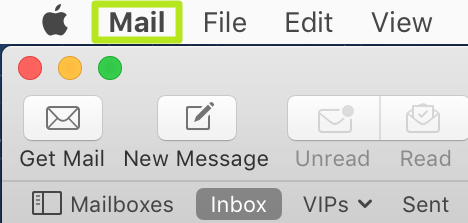
2、2. 选择添加帐户。

3、3. 选择一个电子邮件服务。
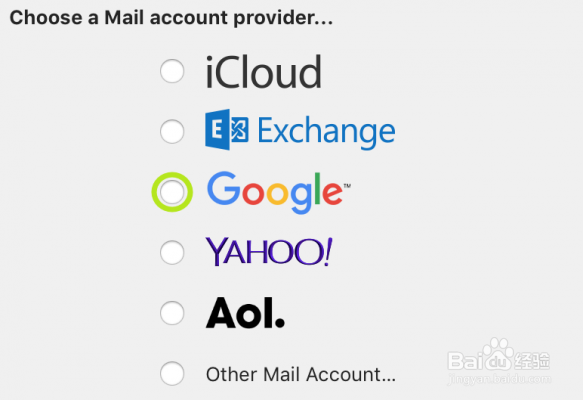
4、4. 点击继续。
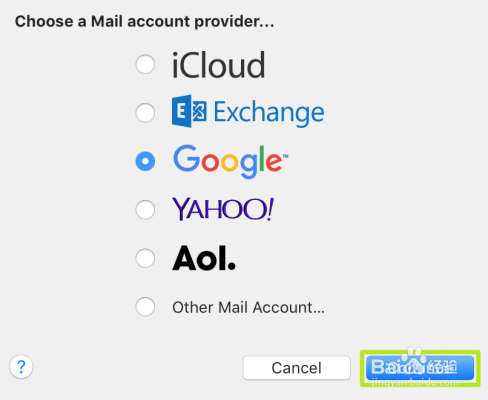
5、5. 输入您的电子邮件地址并点击下一步。
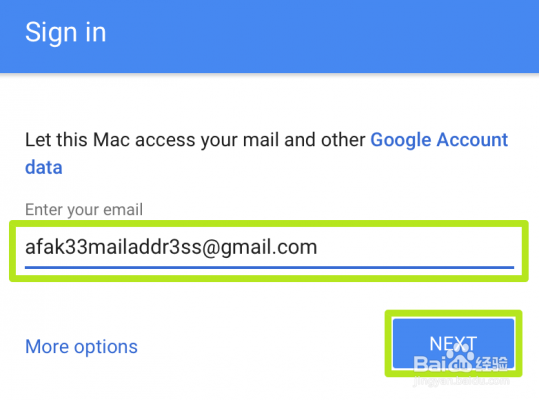
6、6. 输入您的密码,然后单击下一步。
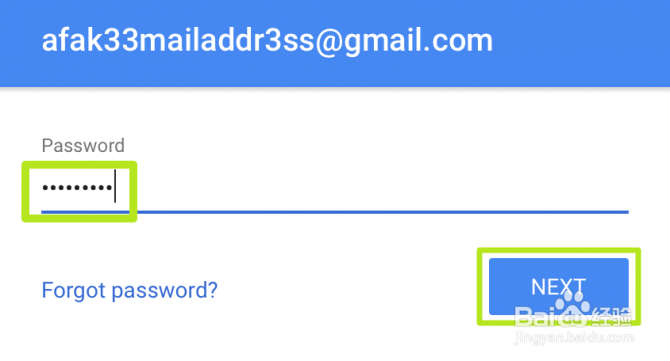
7、7. 选中联系人旁边的复选框,因为您希望使发送电子邮件变得容易。
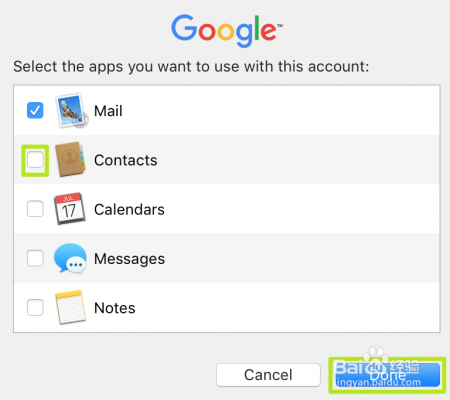
8、您已将电子邮件地址添加到Apple Mail。
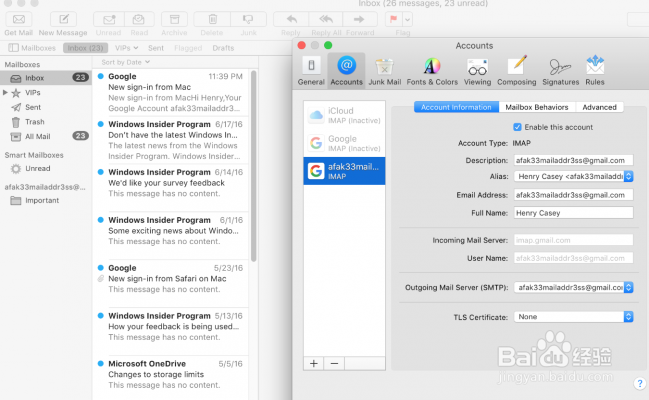
声明:本网站引用、摘录或转载内容仅供网站访问者交流或参考,不代表本站立场,如存在版权或非法内容,请联系站长删除,联系邮箱:site.kefu@qq.com。
阅读量:151
阅读量:57
阅读量:175
阅读量:139
阅读量:156